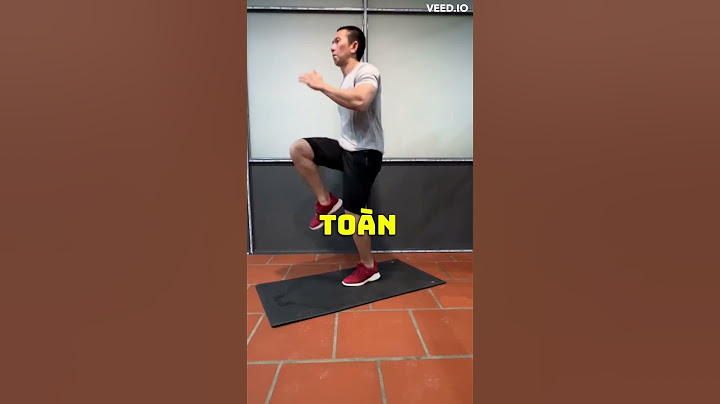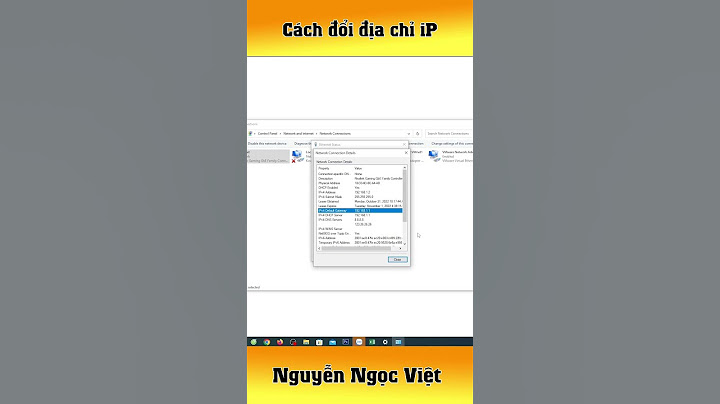Api-ms-win-crt-heap-l1-1-0-dll là một file DLL hệ thống được Microsoft cung cấp cho hệ thống Windows 7, Windows 10 hoặc các phiên bản thấp hơn. Bạn mở một ứng dụng trong Windows và nhận được thông báo “api-ms-win-crt-heap-l1-1-0.dll is missing from your Computer”, điều đó có nghĩa file có thể bị hỏng hoặc xóa khỏi máy tính. Để tải file api-ms-win-crt-heap-l1-1-0.dll bạn truy cập tại đây Nguyên nhân và thông báo lỗi “api-ms-win-crt-heap-l1-1-0-dll”Một số ứng dụng khi chạy hay xuất hiện lỗi Adobe, Skype, Autodesk, Corel Draw, Office, XAMPP, v.v… DLL là viết tắt của Dynamic Link Libraries và là một phần của các ứng dụng chạy trên Windows hoặc bất kỳ hệ điều hành nào khác. Hầu hết các ứng dụng đều không hoàn chỉnh và lưu trữ code trong các file khác nhau. Nếu có nhu cầu về code, file liên quan sẽ được load vào bộ nhớ và sử dụng. Nếu hệ điều hành hoặc phần mềm không thể tìm thấy file DLL có liên quan hoặc nếu file DLL bị hỏng, bạn có thể nhận được thông báo “Api-ms-win-crt-heap-l1-1-0-dll file is missing”. Nguyên nhân lỗi “api-ms-win-crt-heap-l1-1-0.dll”Khi bắt đầu chạy chương trình trong windows các file “api-ms-win-crt-heap-l1-1-0.dll” sẽ được nạp từ thư mục System32 hoặc SysWOW64 để chạy. Tuy nhiên, khi file “api-ms-win-crt-heap-l1-1-0.dll” bị xóa hoặc đặt sai thư mục hệ thống sẽ gây ra lỗi. Các lỗi liên quan đến api-ms có thể phát sinh vì một vài lý do khác nhau như: ứng dụng bị lỗi, file đã bị xóa, đặt sai vị trí, bị hỏng bởi phần mềm độc hại hoặc Windows bị hỏng. Một số thông báo lỗi thường gặp - The program can’t start because api-ms-win-crt-heap-l1-1-0-dll is missing from your Computer. Try reinstalling the program to fix this problem.
- Api-ms-win-crt-heap-l1-1-0.dll is either not designed to run on Windows or it contains an error.
- There was a problem starting api-ms-win-crt-heap-l1-1-0-dll. The specified module could not be found.
- Error loading api-ms-win-crt-heap-l1-1-0.dll. The specified module could not be found.
Cách sửa lỗi “api-ms-win-crt-heap-l1-1-0.dll”Trước khi bắt đầu, hãy chắc chắn rằng Windows được cập nhật. Hãy chạy Windows Update và xác nhận việc này. Ngoài ra, hãy chạy System File Checker để thay thế các file hệ thống có khả năng bị hỏng. Cài đặt lại chương trình gây ra lỗi này cũng có thể giúp ích. Nếu không, hãy xem các tùy chọn sau. - Xóa Chương trình, Ứng dụng hoặc Trò chơi gây ra lỗi đó và Cài đặt lại.
- Kiểm tra các bản cập nhật Windows mới nhất
- Cập nhật Chương trình, Ứng dụng hoặc Trò chơi gây ra lỗi lên Phiên bản mới nhất
- Dọn dẹp và tối ưu hóa Registry của bạn (với CCleaner)
- Tải xuống api-ms-win-crt-heap-l1-1-0.dll và Sao chép / Dán nó vào thư mục Chương trình, Ứng dụng hoặc Trò chơi (Đôi khi Chương trình chỉ sử dụng tệp DLL từ trong Thư mục của chúng) Khuyến nghị: Tải xuống và cài đặt api-ms-win-crt-heap-l1-1-0.dll mô-đun được chỉ định.) Giải pháp là cài đặt lại file api-ms-win-crt-heap-l1-1-0.dll trên PC của bạn vào thư mục hệ thống Windows. Ngoài ra, một số chương trình, đặc biệt là game trên PC, yêu cầu tệp DLL phải được đặt trong thư mục cài đặt trò chơi hay ứng dụng.
Hướng dẫn cài đặt “api-ms-win-crt-heap-l1-1-0-dll”Bước 1: Tải File “api-ms-win-crt-heap-l1-1-0-dll” tùy theo hệ điều hành của bạn: – 32-Bit -> 32-Bit – 64-Bit -> 64 và 32-Bit Bước 2: Giải nén Tệp “api-ms-win-crt-heap-l1-1-0.dll” từ / s Zip-File đã tải xuống. Bước 3: Sao chép / Paste vào thư mục được chỉ định: – Phiên bản 32-Bit -> C:\Windows\System32 – Phiên bản 32-bit -> C: \ Windows \ SysWOW64 – 64 -Bit Phiên bản -> C: \ Windows \ System32 Kết luận:Dưới đây là tự sửa lỗi “ api-ms-win-crt-heap-l1-1-0.dll “. Hi vọng qua bài viết này bạn có thể tìm ra được nguyên nhân và tự khắc phục được nó. Những lỗi không thể đăng nhập vào Skype, hay đang dùng, tự nhiên bị báo phiên làm việc đã kết thúc... là những lỗi của Skype xảy ra do liên quan tới những cài đặt trong máy tính, và để sửa chữa, người dùng buộc phải can thiệp bên ngoài. Tuy nhiên, phần mềm chat, nhắn tin miễn phí phổ biến nhất này hiện cũng đang có khá nhiều lỗi từ chính bản thân nó. Tải Skype cho máy tính
Tải Skype cho Android
Tải Skype cho iOS Những lỗi này không cần thiết và cũng không thể can thiệp từ bên ngoài, mà phải điều chỉnh từ chính cài đặt ngay trên Skype. Hãy cùng xem đó là những lỗi gì và cách khắc phục ra sao nhé! Lỗi cơ bản của Skype và cách khắc phục
1. Skype không tìm thấy micro, loa và webcamCó thể coi đây là lỗi lớn nhất, hay gặp nhất và thường xuyên nhận được nhiều lời than phiền nhất từ phía các người dùng. Vấn đề xảy ra ở đây là, Skype không (không thể) kết nối với một (đôi khi là tất cả) bộ phận nào đó khiến người dùng ngoài việc chỉ có thể chat văn bản thì không thể sử dụng các tính năng có liên quan tới voice, hay video (video chat, video call). Có thể do lỗi phần cứng, thiếu driver, nhưng đôi khi cũng do chính Skype. Để khắc phục lỗi này, các bạn làm như sau:
Kiểm tra lại driver xem có cài đủ không, hoặc đôi khi cũng đơn giản là do jack cắm của bạn bị lỏng, hoặc bị ai đó "chơi khăm", thay đổi vị trí cắm mà thôi. Từ giao diện chính của Skype, các bạn vào thẻ Tools, chọn Options. Trong giao diện Options, các bạn nhấp vào Audio settings, sau đó nhìn sang bên tay phải và click chọn Show advanced options. Lúc này, các bạn nhìn trong hai mục Microphone và Speakers sẽ thấy có những mục được tick dấu "v" màu xanh, và mục có màu xám. Những mục xám này là mục không kết nối với Skype, tuy nhiên, có những lúc Skype sẽ không thể nhận ra, và nó sẽ "cố gắng" tạo kết nối với những mục đó, khiến lỗi xảy ra. Để tránh lỗi này, các bạn có thể kiểm tra lại, nếu những mục được tick màu xanh đã đúng với thiết bị kết nối của bạn, hãy xóa những mục màu xám kia đi, bằng cách, click chuột trái vào đó rồi chọn Remove. Sau khi xóa xong, ấn vào Save để lưu lại thay đổi. 2. Chất lượng âm thanh của cuộc gọi qua Skype quá kémNói là lỗi do bản thân Skype, nhưng thực chất đây lại là lỗi liên quan và xảy ra chủ yếu do chất lượng mạng Internet bạn đang dùng hoặc do tiếp xúc giữa các jack với thiết bị không thực sự tốt. Hãy kiểm tra chất lượng đường truyền (có phải do nhiều người đang cùng dùng chung hay không, bạn có đang tải gì về không, hoặc thiết bị của bạn bắt sóng kém...), và kết nối của các thiết bị để có được cuộc gọi với chất lượng tốt nhất. 3. Skype tự động thay các số điện thoại trên mọi trình duyệt thành nút "Click to call"Click to call là tính năng tự động của Skype khi người dùng tải về và cài đặt để sử dụng. Khi tính năng này hoạt động, tất cả các trang web có số điện thoại hiển thị cho nội dung kết quả cần tìm kiếm, đều sẽ hiển thị Click to call hoặc Free call thay vì số điện thoại của kết quả đó. Nếu bạn là người thường xuyên gọi và cuộc gọi tới số máy kia là miễn phí thì hoàn toàn không có vấn đề. Nhưng hầu như điều đó ít xảy ra, hơn nữa, bạn cũng có điện thoại, sẽ tiện lợi hơn rất nhiều. Vì vậy, tốt nhất, bạn nên tắt nó đi, bằng cách: Mở hộp thoại Start / Run, nhập vào từ khóa Control Panel. Sau đó vào Programs and Features, tìm tiện ích có tên Skype Click to Call và Uninstall nó đi. Các bạn cũng có thể sử dụng các phần mềm chuyên gỡ bỏ ứng dụng đang được nhiều người lựa chọn hiện nay để làm việc này như: Your Uninstaller hay Revo Uninstaller. Hoặc, cũng có thể vào phần tiện ích trên chính trình duyệt đang sử dụng và vô hiệu hóa, thậm chí là xóa bỏ tiện ích này. Ví dụ các bạn đang sử dụng trình duyệt Internet Google Chrome. Nhấp vào biểu tượng tùy chọn (3 dấu gạch ngang) ở góc trên, bên phải trình duyệt. Chọn vào Công cụ khác (More tools) / Tiện ích mở rộng (Extensions). Tại giao diện của Tiện ích (Extensions), các bạn tìm xem có Skype Click to Call không? Và nó có đang bật hay không? Nếu có, hãy tắt (vô hiệu hóa) nó đi bằng cách bỏ tick trong ô "Đã bật", hoặc có thể xóa (gỡ bỏ) đi bằng cách click vào biểu tượng thùng rác ở bên tay phải. Cuối cùng, các bạn lại quay vào Options của Skype, vào Advanced / Advanced settings rồi bỏ dấu tick trong 2 ô đầu tiên là Use Skype to call callto: links on the web và Use Skype to call tel: links on the web. Sau đó Save lại. 4. Skype gây phiền hà với quá nhiều thông báo không cần thiếtVẫn biết là tiện, nhưng đôi khi những cái tiện quá chi tiết ấy lại thành phiền hà. Skype thông báo cho các bạn hầu như tất tần tật về một người nào đó có trong danh bạ của mình, từ việc bắt đầu liên lạc, gửi tin nhắn hình, cho tới file đính kèm và thậm chí là ngày sinh nhật... Với những người khó tính, họ chỉ muốn tắt quách cái thông báo này đi cho tiện. Để tắt đi, các bạn vào: Options / Notifications / Notifications settings, sau đó tick hoặc bỏ tick bất kỳ ô nào bạn thấy cần thiết, sau đó lưu lại thay đổi đó bằng cách nhấn vào Save. 5. Không sử dụng, tiền trong tài khoản Skype tự nhiên mấtVới những người dùng Skype chỉ với mục đích liên lạc chính là qua tin nhắn văn bản hoặc gọi tới cùng tài khoản Skype khác thì chắc sẽ không để ý, và không biết tới điều này. Nhưng với ai ít nhất một lần hoặc thỉnh thoảng vẫn phải sử dụng để gọi tới một số cố định hoặc di động khác (không phải là Skype) thì việc phải nạp tiền vào tài khoản là đương nhiên. Việc Skype tiện ích thế nào thì không cần phải bàn cãi, nhưng riêng với tính năng gọi điện thoại tới một số điện thoại khác thì phần mềm này lại có thêm một điểm cộng nữa. Đó là nếu tài khoản của bạn không được sử dụng, không phát sinh cước trong vòng 180 ngày (khoảng 6 tháng), thì Skype sẽ tự động "tàng hình" số tiền còn lại trong tài khoản của bạn. Đây là biện pháp cần thiết để bảo đảm an ninh cũng như an toàn cho tài khoản tiền của người dùng. Để kiểm tra, tiếp tục sử dụng tài khoản này, hãy nhấp chuột vào Reactivate Skype Credit, số tiền (Skype Credit) của bạn sẽ hiện ra ngay bên dưới. Số tiền còn lại trong tài khoản Còn nếu như không có tác dụng, người dùng có thể vào đây, sau đó nhập tài khoản Skype hoặc tài khoản Microsoft vào phần Sign in để được cho phép kích hoạt trở lại tài khoản Credit, đồng thời có thể xem được số tiền còn lại và thời hạn sử dụng tài khoản ấy. Sau 180 ngày, người dùng phải Reactivate lại tài khoản này Với những hướng dẫn cơ bản trên đây, hy vọng các bạn đã có thêm hiểu biết về Skype, từ đó có thể xử lý lỗi cũng như trải nghiệm tốt hơn về phần mềm chat miễn phí phổ biến nhất này.
|